Om du skriver, besvarar eller vidarebefordrar ett e-postmeddelande och meddelandetexten ser större eller mindre ut än normalt kan du ha råkat ändra zoominställningarna.
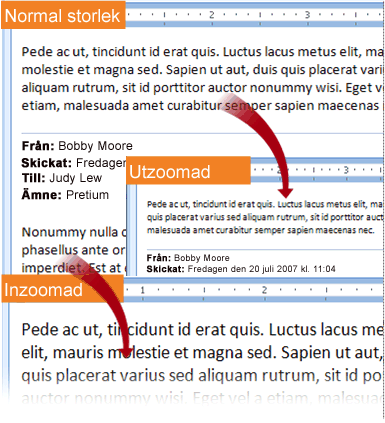
Zoomningen påverkar bara det aktuella objektet. När du markerar ett annat objekt eller en annan mapp återgår läsfönstret till den ursprungliga fullstorleken (100 %).
Det finns två sätt att tillfälligt öka eller minska zoomningsnivån i Outlook Läsfönster.
-
Använd kontrollen Zooma längst ned till höger i Outlook-fönstret.

-
Om du använder en mus med hjul klickar du på läsfönstret, trycker på Ctrl och rullar med rullningshjulet. Om du rullar hjulet bort från dig blir innehållet större, och om du rullar det mot dig blir innehållet mindre.
Om du vill bevara zoominställningen är det nu möjligt om du har Outlook, version 1901 eller senare, som en del av enMicrosoft 365 prenumeration. Om du vill ange zoomprocent klickar du på % längst ned till höger i zoomkontrollen .
När du har klickat på %väljer du zoomprocent och markerar sedan kryssrutan Kom ihåg min inställning.
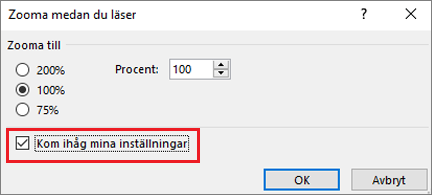
När du skriver, svarar eller vidarebefordrar ett e-postmeddelande finns det också ett nytt alternativ för att ställa in zoominställningen.
-
Skapa en ny Email.
-
Välj Formatera text > Zooma.
-
Ställ in zoomningen på 100 % (eller önskat procentvärde) och välj OK.
Obs!: Det går inte att ändra storleken på texten i läsfönstrets sidhuvud.










